Aktualisiert January 2026 : Beenden Sie diese Fehlermeldungen und beschleunigen Sie Ihr Computersystem mit unserem Optimierungstool. Laden Sie es über diesen Link hier herunter.
- Laden Sie das Reparaturprogramm hier herunter und installieren Sie es.
- Lassen Sie es Ihren Computer scannen.
- Das Tool wird dann Ihren Computer reparieren.
Die beste Zeit für das Treffen mit Ihren Bürokollegen herauszufinden, ist oft keine leichte Aufgabe. Sie müssen sie zuerst nach ihrer bequemen Zeit fragen und dann das Gleiche mit Ihrem Zeitplan abgleichen, um zu der für alle am besten geeigneten Zeit zu kommen. Die Entscheidung, wann man sich trifft, ist relativ einfach, wenn es weniger Leute als Teilnehmer sind, aber wie wäre es, wenn das Meeting mehr Leute benötigt. Der Job wird wirklich hart mit einigen nicht verfügbaren oder Menschen, die aus verschiedenen Gründen ausfallen. Dieser ganze Prozess lässt Sie viel Ihrer produktiven Zeit investieren, nicht wahr?
FindTime ist eine Anwendung, mit der Sie Meetings schneller planen können. Als Add-In für Microsoft Outlook hilft Ihnen FindTime mit einem systematischen Ansatz, sich für eine Besprechungszeit zu entscheiden und das auch ohne großen Aufwand. Die App schlägt Ihnen automatisch vor, an welchen Tagen und zu welchen Zeiten Sie am besten an der Besprechung teilnehmen können. So können Sie ganz einfach zur Konsens-Zeit kommen. Lesen Sie unten, wie Sie Meetings schneller planen können.
FindTime für Outlook
Wir empfehlen die Verwendung dieses Tools bei verschiedenen PC-Problemen.
Dieses Tool behebt häufige Computerfehler, schützt Sie vor Dateiverlust, Malware, Hardwareausfällen und optimiert Ihren PC für maximale Leistung. Beheben Sie PC-Probleme schnell und verhindern Sie, dass andere mit dieser Software arbeiten:
- Download dieses PC-Reparatur-Tool .
- Klicken Sie auf Scan starten, um Windows-Probleme zu finden, die PC-Probleme verursachen könnten.
- Klicken Sie auf Alle reparieren, um alle Probleme zu beheben.
FindTime spart Zeit bei der Organisation. Als Organisator schlagen Sie allen Teilnehmern die von Ihnen gewählten Zeiten vor und lassen jeden abstimmen. Sobald es einen Konsens durch Abstimmung gibt, sendet FindTime die Einladung in Ihrem Namen aus und eliminiert so die Zeit, die Sie normalerweise investieren müssen, um mit den Leuten zu koordinieren und zur besten Zeit für alle anzukommen.
Um FindTime zu verwenden
Schritt 1
Der erste Schritt ist die Installation von FindTime, und um dies zu tun, müssen Sie sich in Office 365-Konten anmelden. Sobald Sie eingeloggt sind, können Sie FindTime aus dem Office Store installieren. Nach der Installation starten Sie Outlook neu, und Sie sehen das FindTime-Symbol in der oberen rechten Ecke des Outlook-Bildschirms. Beachten Sie den Unterschied in der Darstellung von Outlook 2013, Outlook 2016 und Outlook im Web.
Zu Ausblick 2013
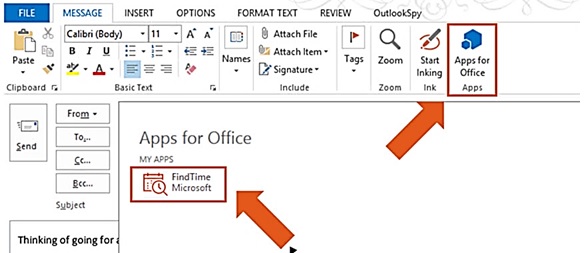
Zu Ausblick 2016
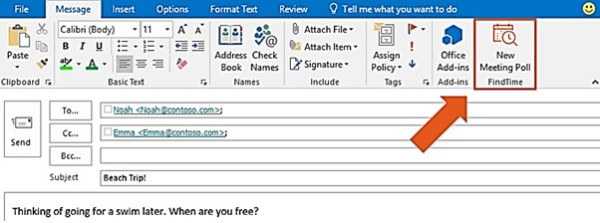
Über Outlook im Web
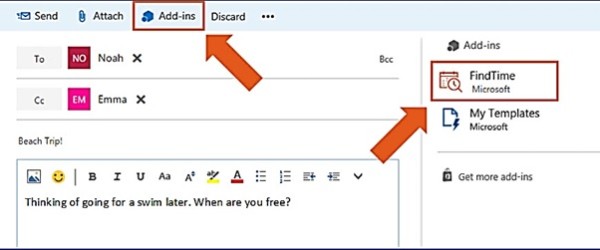
Hinweis: FindTime ist nur in Outlook 2013, Outlook 2016 und Outlook on the Web verfügbar.
Schritt 2
Nachdem Sie die App eingerichtet haben, können Sie nun eine neue E-Mail verfassen oder auf eine bestehende E-Mail antworten, um eine Besprechung zu planen.
Zum Beispiel, wenn Sie eine Besprechung mit den aufgelisteten Personen einrichten möchten, indem Sie auf eine bestehende E-Mail antworten. Klicken Sie aufAntworten mit Besprechungsumfrage.
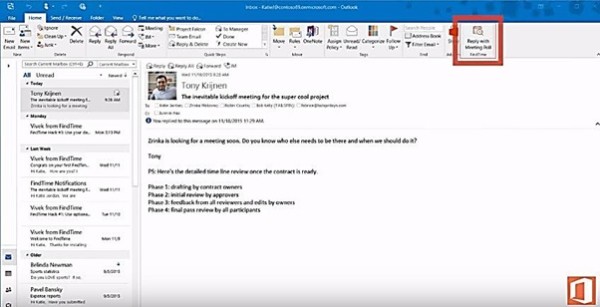
Es öffnet sich ein Fenster, in dem Sie die Dauer der Besprechung einstellen können. Im mittleren und unteren Teil des Panels sehen Sie den Zeitplan der Personen, die Sie zu einem Meeting einladen möchten. Hier können Sie mehrere Zeitfenster auswählen und diese an die beteiligten Personen senden, um sie zur Abstimmung aufzufordern.
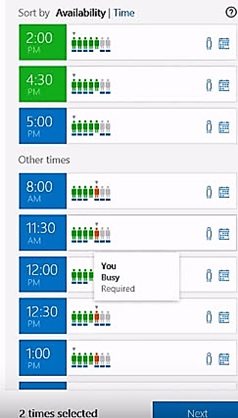
Der Status der Personen wird durch verschiedene Farben dargestellt und auf der Grundlage derselben können Sie entscheiden, welcher Treffpunkt für alle am besten geeignet ist.
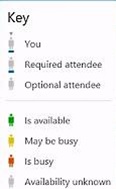
Klicken Sie auf Weiter und Sie sehen die in die engere Wahl gezogenen Zeitfenster und Registerkarten wie den Ort der Besprechung. Sie sind jetzt bereit, eine Einladung zu machen. Klicken Sie auf In E-Mail einfügen, um eine Einladung zu erstellen.
Schritt 3
Nachdem Sie eine Einladung gemacht haben, klicken Sie auf “Senden” im Posteingangsfenster, damit die Leute über die von Ihnen ausgewählten Zeitfenster abstimmen können. Jeder Eingeladene kann die Online-Umfrage sehen, wer für welche Zeit abstimmt. Sie können sogar wissen, dass andere von Ihrem Lieblingsplatz wissen.
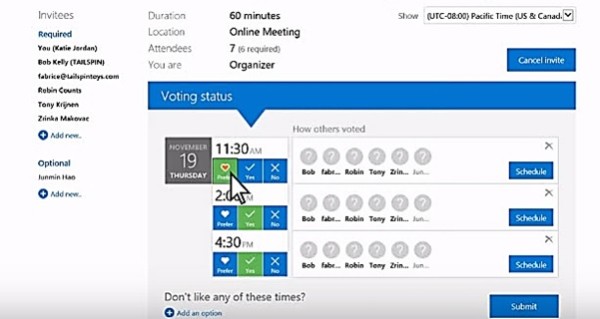
Sobald die Abstimmungen abgeschlossen sind, erhält die Einladung einen Zeitplan und Ihre Versammlung ist eingerichtet. Der Veranstalter erhält auch eine E-Mail über die Einladungsbestätigung.
Hinweis: Auf der Empfängerseite benötigen sie lediglich eine E-Mail-Adresse, um Ihre Einladung und Ihren Internetzugang zur Abstimmung auf der FindTime-Website zu erhalten. Außerdem können sie von jedem beliebigen Gerät aus abstimmen. Die Empfänger müssen FindTime nicht auf ihrem PC oder Mobiltelefon oder einem Office 365-Konto installiert haben.
Klicken Sie hier, um FindTime zu benutzen und lassen Sie uns wissen, ob Ihnen diese neue Anwendung von Microsoft gefällt.
Bildquelle: Microsoft.
EMPFOHLEN: Klicken Sie hier, um Windows-Fehler zu beheben und die Systemleistung zu optimieren
